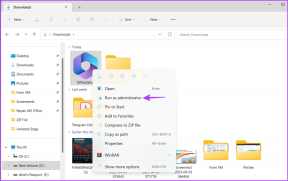6 svarīgas lietas, kas jāzina pirms jaunināšanas uz iOS 8
Miscellanea / / December 02, 2021

iOS 8 ir pieejams no 17. septembra visā pasaulē. Bet, pirms sākat lejupielādēt milzīgo atjauninājumu, šeit ir dažas lietas, kas jums jāzina. Norādītas arī darbības, kas jāveic, lai sagatavotu savu iPhone vai iPad vienmērīgai iOS 8 jaunināšanai.
1. Vai jūsu ierīce ir saderīga?

Pirms sākat aizraut, vispirms pārbaudīsim, vai jūsu ierīce ir piemērota atjauninājumam. Labās ziņas ir tādas, ka lielākā daļa iOS ierīču ir.
- Viss virs iPhone 4S (atvainojiet, iPhone 4, jūsu pulkstenis ir beidzies)
- iPad 2 un jaunākas versijas. Tas ietver iPad Mini un iPad Air
- Tikai 5. paaudzes iPod Touch
2. Izveidojiet vietu iOS 8 instalēšanai
Tā kā jums vairs nav jāpievieno ierīce iTunes, lai veiktu atjaunināšanu, iPhone tālrunī notiek viss, sākot no operētājsistēmas atspiešanas un beidzot ar tās instalēšanu.
Atkarībā no jūsu iPhone/iPad modeļa tas nozīmē, ka jums, iespējams, būs jādzēš līdz pat 6 GB datu. Apple pieprasa 5S lietotājiem 5,7 GB vietas, savukārt manam iPad Mini, kam nav Retina, ir nepieciešami 4,8 GB brīvas vietas jaunināšanai. Brīva vieta, kuras man nav. 5 GB var nozīmēt 3–4 Asphalt 8 izmēra spēles vai daudz video un fotoattēlu. Ja izmantojat 16 GB ierīci bez brīvas atmiņas, 6 GB ir aptuveni puse no lietotājam pieejamās krātuves! Pirms lietu dzēšanas pārliecinieties, vai visi jūsu dati ir dublēti (vēlams mākonī).
Iet uz Iestatījumi -> Ģenerālis -> Lietošana lai redzētu, cik daudz brīvas vietas ir pieejama. Šeit varat arī izdzēst lietotnes un multividi, lai atbrīvotu vietu instalēšanai. Esiet gatavs izdzēst daudzus datus, ja vien nevēlaties pievienot USB kabeli datoram un tādā veidā instalēt atjauninājumu.
3. Kā dublēt savus datus
Pirms atjaunināšanas vienmēr ir ieteicams izveidot dublējumu. To var izdarīt, pievienojot tālruni datoram un izmantojot iTunes (vai neizmantojot iTunes), lai dublētu visu iPhone krātuvi, tostarp lietotnes, lietotņu datus, plašsaziņas līdzekļiun sistēmas iestatījumi.


Varat arī dublēt svarīgus datus uz jūsu iCloud. Iet uz Iestatījumi -> iCloud un atzīmējiet visas lietas, kuras vēlaties dublēt pakalpojumā iCloud. Tā ir laba prakse kontaktpersonu, fotoattēlu un dokumentu dublēšana.
4. Pārliecinieties, vai jau izmantojat iOS 7
Lai iegūtu jauno iOS versiju, Apple parasti pārbauda, vai izmantojat jaunāko pašreizējās OS versiju. Tas nozīmē zem Iestatījumi > Vispārīgi > Programmatūras atjauninājumi jums, iespējams, būs jāveic jaunināšana uz jaunāko iOS 7 versiju (kas ir iOS 7.1.2), lai varētu veikt jaunināšanu uz iOS 8. Tātad zem Programmatūras atjauninājumi, ja redzat kaut ko zemāku par iOS 8.0, turpiniet un Lejupielādēt un instalēt ka vispirms.
5. Izprotiet iCloud diska situāciju
Izmantojot iCloud Drive, Apple mākoņkrātuves risinājums beidzot sniegs mums Dropbox līdzīgas funkcijas. Būs universāls atlasītājs, kas ļaus piekļūt jebkurai lietotnei jebkura failu iCloud. Iepriekš lietotnes varēja meklēt tikai savus failus un neko vairāk. iCloud Drive nodrošinās arī caurspīdīgumu failu pārvaldība, piemēram, Dropbox.

Bet problēma ir tā, ka iCloud Drive ir saderīgs tikai ar iOS 8 un Yosemite. Un, ja atjaunināt uz iCloud Drive vienā ierīcē, piemēram, savā iPhone, jūs nevarat izmantot iCloud krātuvi savā Mac datorā, ja tas vēl nav saņēmis iCloud Drive atjauninājumu.
Ja tas izklausās pārāk sarežģīti, pēc iOS 8 instalēšanas noteikti sakiet “Nē” jaunināšanas opcijai uz iCloud Drive.
6. Nepārtrauktība un nodošana vēl nedarbosies

Jo OS X Yosemite joprojām ir beta versijā un oficiāli tiks izlaists tikai oktobrī, lieliskās nepārtrauktības un pārsūtīšanas funkcijas pagaidām ir atspējotas operētājsistēmā iOS 8. Jums būs jāgaida nedaudz ilgāk, lai atbildētu uz SMS un atbildētu uz zvaniem no sava Mac datora.